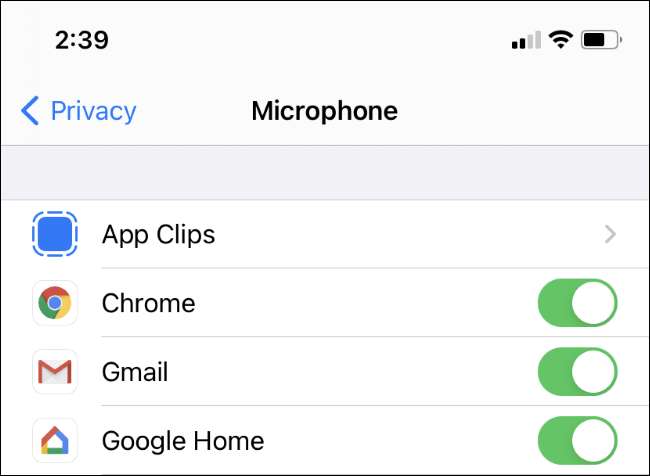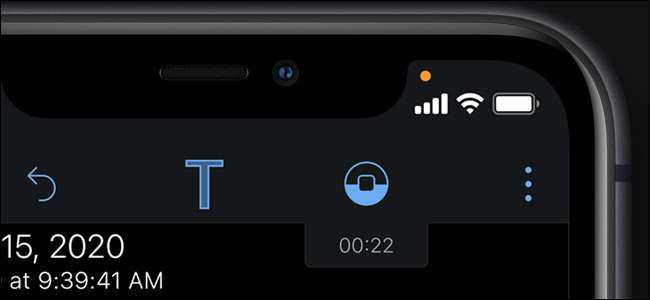
บน iPhone หรือ iPad คุณจะเห็นจุดสีส้มและสีเขียวที่มุมขวาบนของหน้าจอเหนือไอคอนเซลลูลาร์ Wi-Fi และแบตเตอรี่เมื่อแอปกำลังใช้ไมโครโฟนหรือกล้องของคุณ สิ่งที่คุณต้องรู้มีดังนี้
จุดเหล่านี้บนแถบสถานะของคุณเหมือนกับไฟ LED สีเขียวข้างเว็บแคมของ MacBook มีการแสดงภาพทุกครั้งที่แอปใช้ไมโครโฟนหรือกล้องของ iPhone หรือ iPad วงกลมสีส้มและสีเขียวเหล่านี้ถูกเพิ่มเข้ามา การอัปเดต iOS 14 และ iPadOS 14 ซึ่ง Apple เปิดตัวในเดือนกันยายน 2020
จุดสีส้มหมายถึงไมโครโฟนของคุณทำงานอยู่
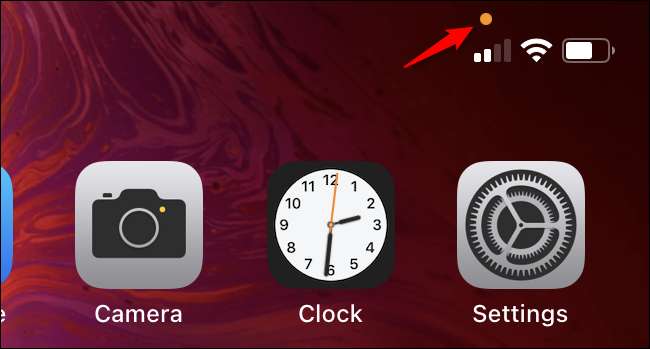
สัญลักษณ์จุดสีส้มแสดงว่าแอพพลิเคชั่นบน iPhone ของคุณกำลังใช้ไมโครโฟน ตัวอย่างเช่นหากคุณกำลังคุยโทรศัพท์กับใครบางคนคุณจะเห็นจุดสีส้ม หากคุณบันทึกเสียงบันทึกคุณจะเห็นจุดสีส้ม หากคุณกำลังคุยกับ Siri คุณจะเห็นจุดสีส้ม คุณจะเห็นจุดสีส้มเมื่อแอปของบุคคลที่สามกำลังใช้ไมโครโฟนของคุณด้วย
หากคุณเห็นจุดสีส้มโดยที่คุณไม่คาดคิดนั่นอาจเป็นสัญญาณบ่งชี้ว่าแอปกำลังละเมิดการเข้าถึงไมโครโฟนของคุณ
จุดสีส้มไม่ได้บอกคุณว่าแอปกำลังทำอะไรกับไมโครโฟนของคุณ อาจกำลังบันทึกคุณและอัปโหลดไปยังเซิร์ฟเวอร์ระยะไกลหรืออาจเป็นการบันทึกเสียงและบันทึกลงในโทรศัพท์ของคุณ จุดทั้งหมดบอกคุณว่าแอปกำลังใช้ไมโครโฟนของคุณเพื่ออะไรบางอย่าง
ในระบบปฏิบัติการของ iPhone เวอร์ชันเก่านั่นคือ iOS 13 และรุ่นก่อนหน้าจะไม่มีการระบุว่าแอปกำลังใช้ไมโครโฟนของคุณเมื่อใด คุณสามารถอนุญาตหรือปฏิเสธการอนุญาตให้ใช้ไมโครโฟนของคุณสำหรับแต่ละแอปได้ แต่คุณจะไม่รู้ว่าแอปกำลังใช้ไมโครโฟนของคุณเมื่อใด ตอนนี้คุณจะรู้อย่างแน่นอน Facebook ไม่ฟังคุณในขณะที่คุณใช้งาน - เพราะ iPhone ของคุณจะบอกคุณว่าใช่หรือไม่
จุดสีเขียวหมายถึงกล้องของคุณทำงานอยู่

ไฟแสดงจุดสีเขียวจะปรากฏขึ้นเมื่อแอปพลิเคชั่นบน iPhone ของคุณกำลังใช้กล้อง ตัวอย่างเช่นหากคุณกำลังเข้าร่วมการโทรแบบ FaceTime คุณจะเห็นจุดสีเขียว หากคุณกำลังบันทึกวิดีโอคุณจะเห็นจุดสีเขียว หากแอปกำลังถ่ายภาพคุณจะเห็นจุดสีเขียว
โปรดทราบว่าการเข้าถึงกล้องรวมถึงการเข้าถึงไมโครโฟน ดังนั้นหากคุณเห็นจุดสีเขียวแสดงว่าแอปกำลังใช้ทั้งกล้องและไมโครโฟนของคุณ คุณจะไม่เห็นจุดสีเขียวและจุดสีส้มพร้อมกัน
หากคุณเห็นจุดสีเขียวโดยที่คุณไม่คาดคิดนั่นอาจเป็นสัญญาณว่าแอปกำลังละเมิดการเข้าถึงกล้องของคุณ
จุดสีเขียวไม่ได้บอกคุณว่าแอปกำลังทำอะไรกับกล้องของคุณ อาจเป็นเพียงการแสดงหน้าจอตัวอย่างเพื่อให้คุณสามารถถ่ายภาพหรือบันทึกวิดีโอได้ตามต้องการ หรืออาจกำลังจับภาพวิดีโอของคุณและอัปโหลดไปยังเซิร์ฟเวอร์ระยะไกล ไม่ว่าจะด้วยวิธีใดคุณจะเห็นจุดสีเขียวสิ่งที่บอกคุณก็คือแอปกำลังใช้กล้องของคุณ (และอาจเป็นไมโครโฟนของคุณ)
วิธีดูว่าแอปใดใช้ไมโครโฟนหรือกล้องถ่ายรูปของคุณ
หากคุณเห็นจุดไฟสีส้มหรือสีเขียวคุณสามารถดูได้อย่างรวดเร็วว่าแอปใดกำลังเข้าถึงไมโครโฟนหรือกล้องของคุณ
ในการทำเช่นนั้นให้ปัดลงจากมุมขวาบนของหน้าจอ iPhone หรือ iPad เหนือจุด ศูนย์ควบคุม จะเปิดขึ้นและคุณจะเห็นชื่อแอปโดยใช้ไมโครโฟนหรือกล้องถ่ายรูปที่ด้านบนของหน้าจอ
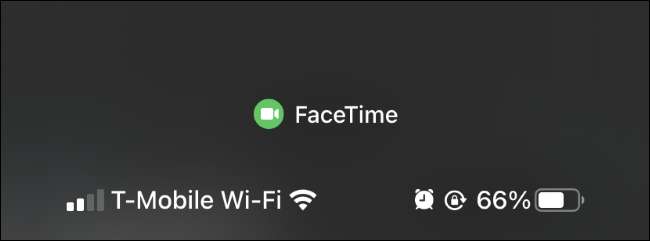
แม้ว่าจุดสีส้มหรือสีเขียวจะหายไปเนื่องจากแอปใช้ไมโครโฟนหรือกล้องเพียงชั่วครู่คุณสามารถปัดลงจากมุมขวาบนของหน้าจอได้ คุณจะเห็นชื่อแอปตามด้วยคำว่า“ เมื่อเร็ว ๆ นี้” แสดงว่ามีแอปหนึ่งเพิ่งเข้าถึงไมโครโฟนหรือกล้องของคุณ แต่ไม่สามารถเข้าถึงได้ในขณะนี้
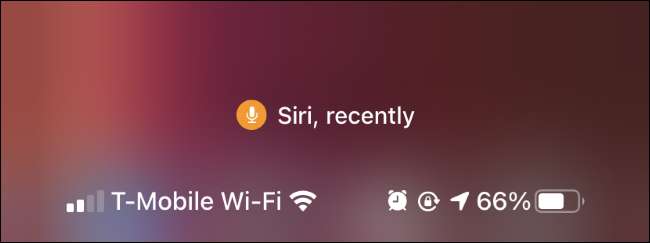
วิธีหยุดแอพไม่ให้ใช้ไมค์และกล้องของคุณ
หากคุณไม่ชอบวิธีที่แอปใช้ไมโครโฟนหรือกล้องของคุณคุณมีสองทางเลือก: คุณสามารถลบแอปออกจาก iPhone หรือเพิกถอนสิทธิ์ในการเข้าถึงไมโครโฟนและกล้องถ่ายรูป
หากต้องการลบแอปออกจากโทรศัพท์ให้กดบนหน้าจอหลักค้างไว้แล้วแตะ "ลบแอป" แล้วแตะ "ลบแอป" คุณยังสามารถค้นหาแอปในคลังแอปของคุณกดค้างไว้แล้วแตะ“ ลบแอป”
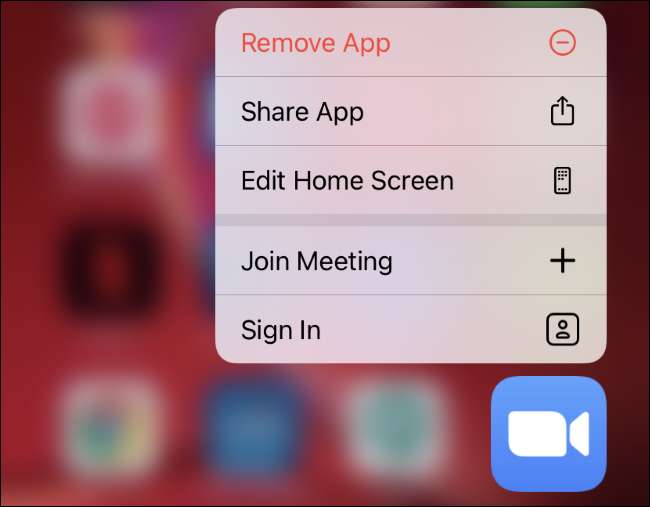
หากคุณต้องการติดตั้งแอปไว้ แต่ไม่ไว้วางใจเมื่อเข้าถึงไมโครโฟนและกล้องคุณไปที่การตั้งค่า> ความเป็นส่วนตัว> ไมโครโฟนและการตั้งค่า> ความเป็นส่วนตัว> กล้อง ค้นหาแอปพลิเคชันในแต่ละรายการแล้วแตะสวิตช์ที่ด้านขวาของแอปเพื่อยกเลิกการเข้าถึงไมโครโฟนหรือกล้องของคุณ
หากคุณเปลี่ยนใจในอนาคตและต้องการกู้คืนการเข้าถึงข้อมูลนี้ของแอปคุณสามารถกลับไปที่หน้าจอนี้และเปิดใช้งานกล้องหรือไมโครโฟนของแอปอีกครั้ง